Visual Dicas |  |
| Como mudar o idioma do navegador Google Chrome Posted: 10 Jul 2015 08:10 PM PDT Google ChromeSe você acabou de instalar o Google Chrome no seu computador e por algum motivo ele ficou configurado em um idioma diferente do seu, não se preocupe. É muito fácil alterar o idioma padrão no navegador Chrome. No exemplo a seguir vamos mostrar como alterar o idioma padrão do Google Chrome de inglês para o português Alterando o idioma padrão do Chrome1) Acesse o seu navegador Google Chrome. 2) Clique no ícone de configuração. Você pode encontrá-lo na parte superior direita da barra do Google Chrome. É o botão que parece com uma pequena caixa com três linhas horizontais nele. 3) Clique na opção [Settings]. Qualquer que seja o idioma do seu navegador Chrome, clique na quinta opção e baixo para cima no menu drop-down que aparecerá. 4) Role a tela até o final e clique em [Show adavnced settings…] para configurações avançadas. 5) Role novamente a tela até encontrar Languages (quinta opção de baixo para cima). Clique no botão [Language and imput settings…]. 6) Clique no botão [Add]. 7) Escolha seu idioma padrão. Navegue pelas opções até encontrar o idioma que você gostaria de usar no Google Chrome. No nosso exemplo vamos escolher Portuguese (Brasil) – português (Brasil). 8) Clique no botão [OK]. 9) 10) Para finalizar, clique no botão [Done]. 11) Feche o navegador. 11) Reinicie o Chrome. O idioma deverá estar alterado. byALF |
| You are subscribed to email updates from Visual Dicas To stop receiving these emails, you may unsubscribe now. | Email delivery powered by Google |
| Google Inc., 1600 Amphitheatre Parkway, Mountain View, CA 94043, United States | |



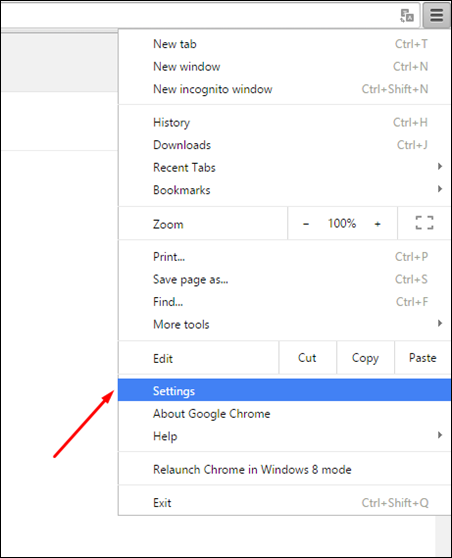




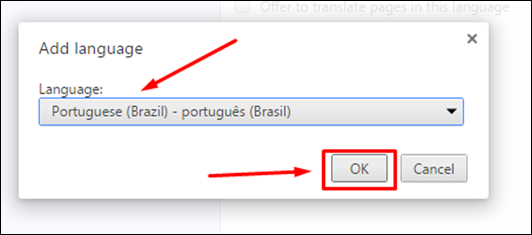
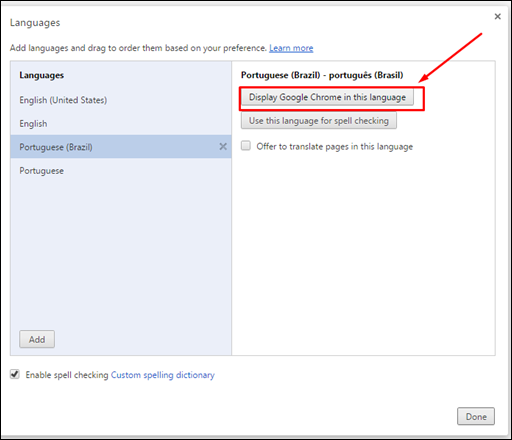
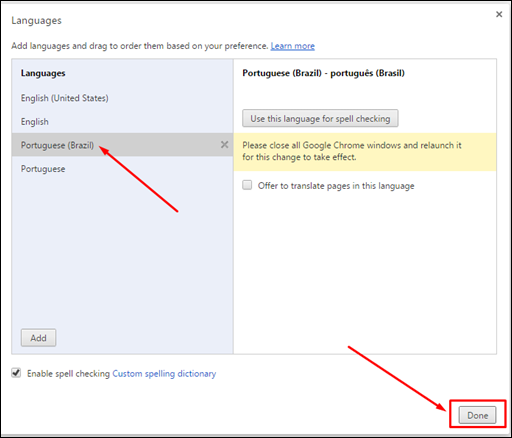
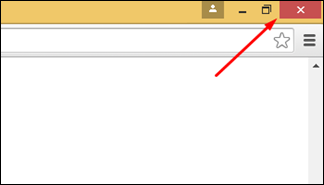
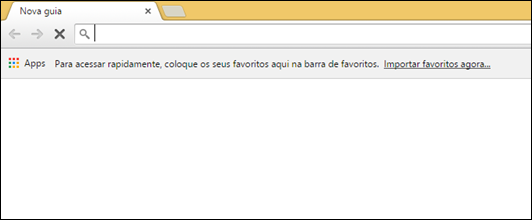
Nenhum comentário:
Postar um comentário
Os comentários são muito bem vindos e importantes, pois enriquecem o conteúdo dos artigos.